Napraw błąd niepowodzenia instalacji w narzędziu Dell SupportAssist
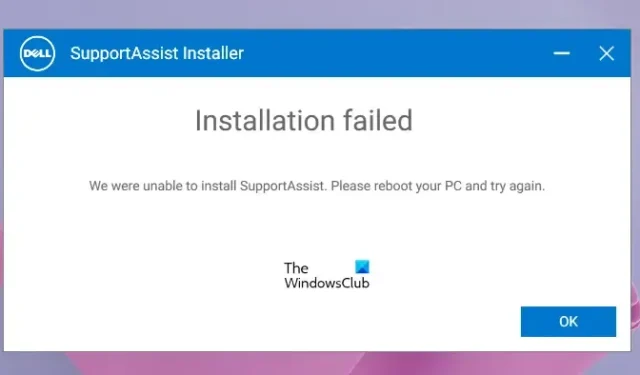
Dell SupportAssist pomaga użytkownikom Dell na wiele sposobów, takich jak zwiększanie wydajności ich komputerów, przewidywanie problemów w ich systemach, uzyskiwanie wymaganych aktualizacji, ochrona ich komputerów przed wirusami i innymi zagrożeniami itp. Jest preinstalowany na komputerach Dell. Jednak użytkownicy mogą ją odinstalować i ponownie zainstalować w dowolnym momencie. Jeśli nie możesz zainstalować narzędzia Dell SupportAssist z powodu błędu Instalacja nie powiodła się , pomocne będą rozwiązania przedstawione w tym artykule.
Pełny komunikat o błędzie to:
Instalacja nie powiodła się
Nie mogliśmy ukończyć instalacji. Uruchom ponownie komputer i spróbuj ponownie.
Napraw błąd niepowodzenia instalacji w narzędziu Dell SupportAssist
Błąd „Instalacja nie powiodła się” podczas instalowania Dell SupportAssist może wystąpić podczas nowej instalacji lub ponownej instalacji oprogramowania. Przedstawione poniżej rozwiązania pomogą naprawić błąd instalacji w programie Dell SupportAssist, który nie powiódł się, aby można było zainstalować go w systemie.
- Zrestartuj swój komputer
- Uruchom Dell SupportAssist jako administrator
- Uruchom narzędzie do rozwiązywania problemów z instalacją i odinstalowywaniem programów
- Zainstaluj Microsoft. NET Runtime 6.0.9
- Usuń wszystkie inne programy związane z firmą Dell
- Wykonaj czystą instalację Dell SupportAssist
- Utwórz nowe konto użytkownika
Zobaczmy szczegółowo wszystkie te poprawki.
1] Uruchom ponownie komputer
Zgodnie z komunikatem o błędzie należy ponownie uruchomić komputer, a następnie spróbować ponownie. Najpierw sprawdź, czy Dell SupportAssist jest wymieniony w Panelu sterowania lub na liście zainstalowanych aplikacji systemu Windows 11/10. Może się to zdarzyć z powodu niekompletnej instalacji oprogramowania. Jeśli w Panelu sterowania jest wyświetlany komunikat Dell SupportAssist, odinstaluj go, a następnie ponownie uruchom komputer. Teraz uruchom plik instalatora i sprawdź, czy ten sam błąd pojawia się ponownie, czy nie.
2] Uruchom narzędzie Dell SupportAssist jako administrator
Czasami występują problemy z instalacją z powodu uprawnień administracyjnych. Sugerujemy uruchomienie Dell SupportAssist jako administrator i sprawdzenie, czy to pomaga. Aby uruchomić plik instalatora Dell SupportAssist jako administrator, kliknij go prawym przyciskiem myszy, a następnie wybierz opcję Uruchom jako administrator .
3] Uruchom narzędzie do rozwiązywania problemów z instalacją i odinstalowywaniem
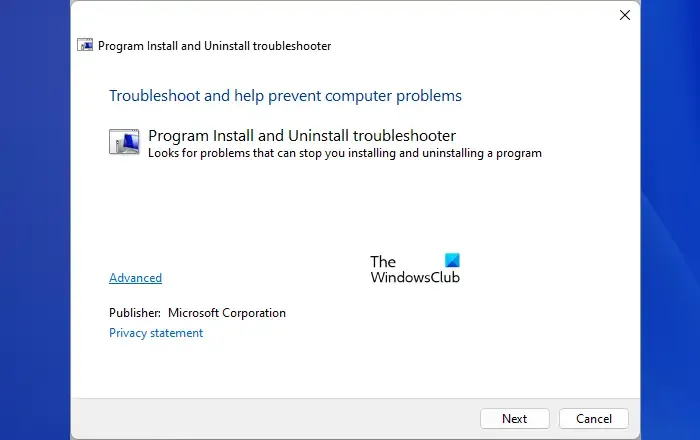
Narzędzie do rozwiązywania problemów z instalacją i odinstalowywaniem programów rozwiązuje problemy, które blokują instalację lub odinstalowanie programu na komputerze z systemem Windows. Jeśli problem nadal występuje, wypróbuj to narzędzie do rozwiązywania problemów i sprawdź, czy to pomoże. Można go pobrać z witryny microsoft.com .
4] Zainstaluj Microsoft. NET Runtime 6.0.9
Dell SupportAssist wymaga. NET Runtime 6.0.9. Jeśli masz. NET w wersji wyższej niż 6.0.9, odinstaluj ją, a następnie zainstaluj ponownie. Jeśli to nie rozwiąże problemu, odinstaluj wyższą wersję programu. NET Runtime i pobieranie. NET Runtime 6.0.9 z oficjalnej strony Microsoft i zainstaluj go. To powinno zadziałać.
5] Usuń wszystkie inne programy związane z firmą Dell
%programdata%\Dell
%programdata%\Dell Inc
Po zakończeniu uruchom ponownie komputer i uruchom plik instalatora. Teraz program Dell SupportAssist powinien zostać zainstalowany.
6] Wykonaj czystą instalację Dell SupportAssist
Jeśli napotkasz ten błąd podczas ponownej instalacji Dell SupportAssist, najpierw całkowicie usuń Dell SupportAssist z systemu. Kiedy odinstalowujemy program, niektóre ślady pozostają w rejestrze systemu. Ślady te należy usunąć, aby całkowicie usunąć program z systemu. Jeśli Dell SupportAssist jest wymieniony w Panelu sterowania, odinstaluj go za pomocą Rufusa lub innego podobnego dezinstalatora.
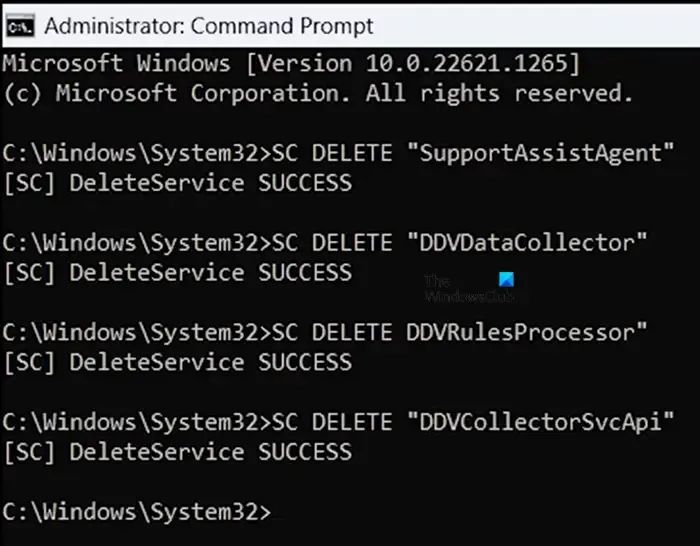
Po odinstalowaniu uruchom wiersz polecenia z podwyższonym poziomem uprawnień i uruchom następujące polecenia:
SC DELETE "SupportAssistAgent"
SC DELETE "DDVDataCollector"
SC DELETE "DDVRulesProcessor"
SC DELETE "DDVCollectorSvcApi"
Naciśnij klawisz Enter po wpisaniu każdego z powyższych poleceń. Teraz otwórz folder ProgramData na dysku C i usuń następujące foldery (jeśli istnieją):
- PCDR
- Asystent wsparcia
- Dell > Magazyn danych firmy Dell
- Dell > Pomoc techniczna
Opróżnij także folder Temp. Po zakończeniu uruchom ponownie komputer, a następnie zainstaluj Dell SupportAssist.
7] Utwórz nowe konto użytkownika
Jeśli przeprowadzasz nową instalację Dell SupportAssist, zalecamy utworzenie nowego konta użytkownika w systemie Windows 11/10, a następnie zainstalowanie Dell SupportAssist, logując się na to konto.
Jak ponownie zainstalować narzędzie SupportAssist na komputerze firmy Dell?
Czy mogę usunąć Dell SupportAssist?
Dell SupportAssist to program dla komputerów firmy Dell. Jest to pomocne dla użytkowników firmy Dell w instalowaniu aktualizacji i zabezpieczaniu ich systemów. Jeśli powoduje problemy w systemie, możesz go usunąć. Możesz go odinstalować za pomocą Panelu sterowania lub Ustawień systemu Windows 11/10.



Dodaj komentarz